Cara Melakukan Instalasi Bersih Windows 10 dengan Refresh Tool
Microsoft Windows 10 / / March 17, 2020
Terakhir diperbarui saat

Jika Anda mencari cara mudah untuk melakukan pemasangan bersih di Windows 10, dimulai dengan Pembaruan Peringatan, Alat Segarkan akan membantu Anda melakukan hal itu.
Jika Anda mencari cara mudah untuk melakukan pemasangan bersih di Windows 10, mulai dengan Pembaruan Peringatan, the Segarkan Alat akan membantu Anda melakukan hal itu. Tidak seperti itu fitur Reset dalam revisi Windows 10 sebelumnya, Alat Refresh sedikit lebih otomatis dan mudah digunakan. Aplikasi menghapus file pribadi, aplikasi, perangkat lunak OEM yang dibundel, dan driver. Bagian yang paling menarik dan disambut dari Alat Refresh adalah; itu menginstal membangun Windows 10 terbaru. Ini berarti Anda tidak perlu khawatir menginstal ulang Pembaruan atau mengunduh versi terbaru dari pembaruan Windows setelah pengaturan selesai.
Bersihkan Instal Windows 10 Menggunakan Start Baru
Untuk menggunakan Refresh Tool, komputer Anda harus terhubung ke Internet selama seluruh proses. Komputer Anda juga harus menjalankan
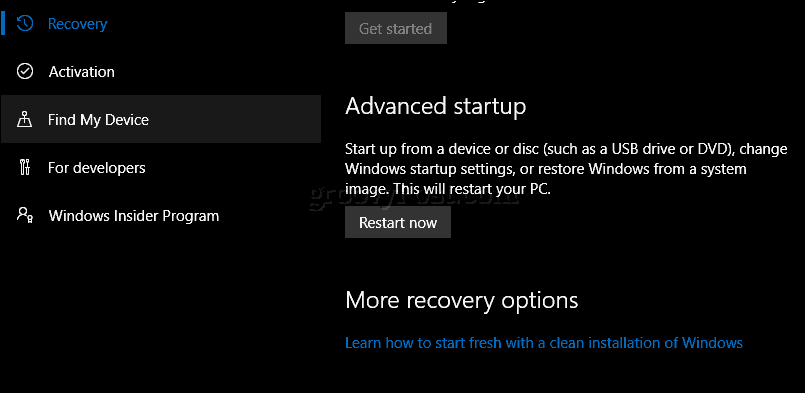
Gulir ke bawah lalu klik Unduh alat sekarang.
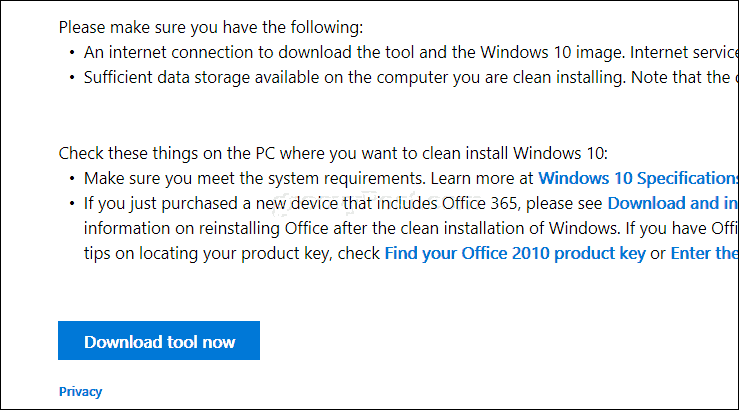
Setelah mengunduh, klik dua kali RefreshTool.exe .
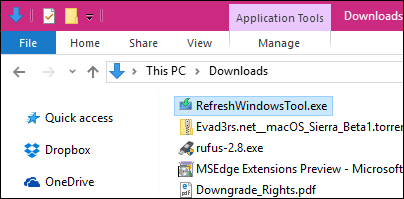
Terima Perjanjian Lisensi Pengguna Akhir Windows.
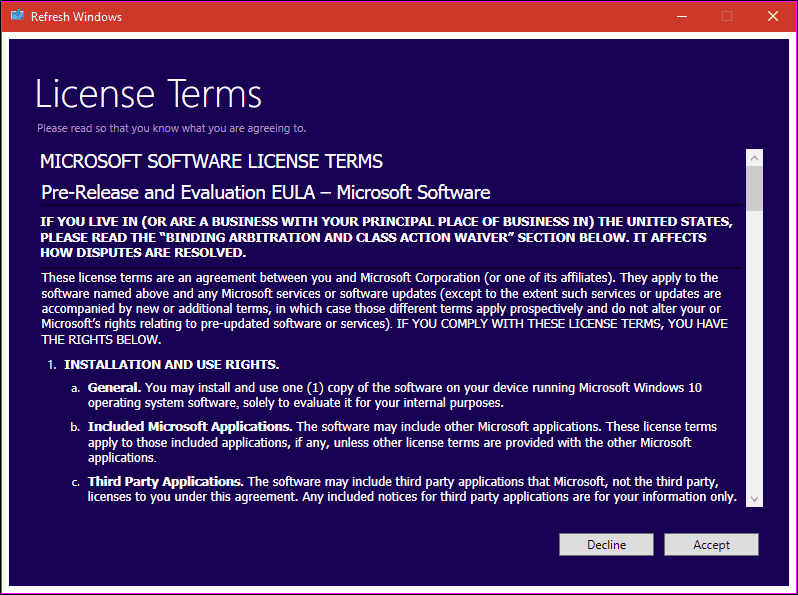
Pilih jenis instalasi yang ingin Anda lakukan. Harap diingat, alat ini tidak memberi Anda opsi untuk kembalikan atau melakukan segala jenis pemulihan. Pastikan Anda memiliki driver perangkat keras, cakram aplikasi, dan file penyiapan yang tersedia untuk penginstalan ulang.
Maka Anda memiliki dua opsi:
- Simpan hanya file pribadi: Aplikasi, driver, dan pengaturan Anda akan dihapus. file pribadi akan disimpan.
- Simpan apa pun: Segala sesuatu selain file pribadi Anda akan dihapus.
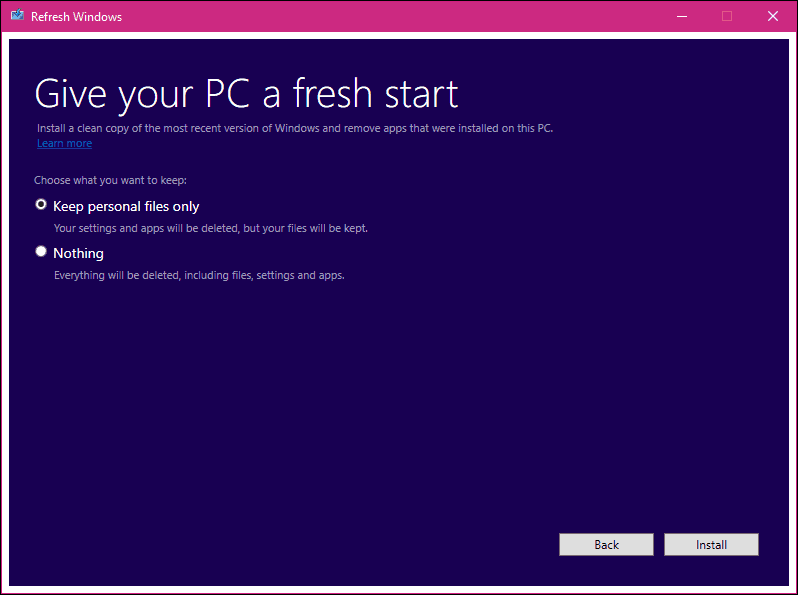
Setelah memilih opsi yang Anda inginkan, klik Instal untuk memulai. Alat Segarkan akan mengunduh file pengaturan Windows, kemudian reboot ke pengaturan. Ini akan memakan waktu tetapi bervariasi tergantung pada kecepatan koneksi internet Anda. Anda memiliki opsi untuk membatalkan instalasi sebelum alat Refresh me-restart komputer Anda.
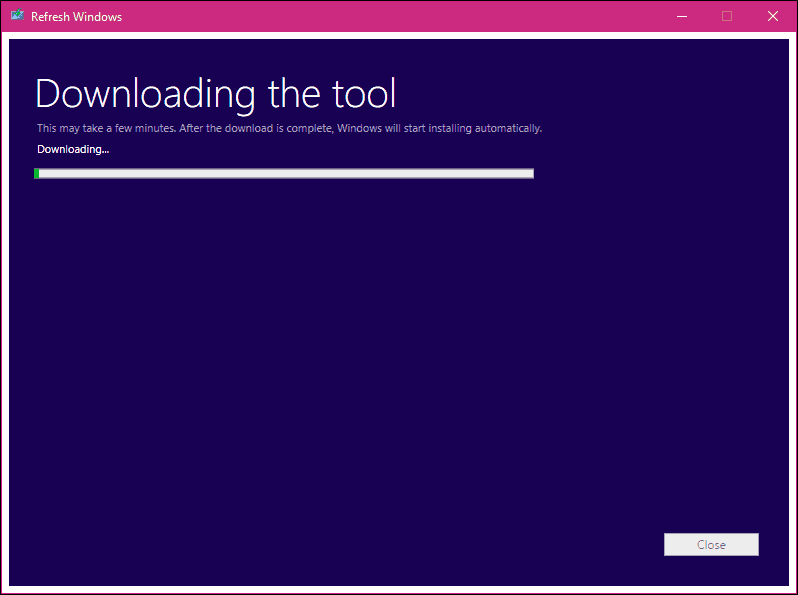
Menggunakan Fresh Start di Windows 10 Creators Update
Di Pembaruan Windows 10 Creators, Microsoft memindahkan Alat Refresh dari Pembaruan & keamanan> Pemulihan ke yang baru Aplikasi Windows Defender Security Center. Refresh Tool sekarang disebut Fresh Start dan bekerja hampir sama. Mulai Segar berfungsi offline juga, tetapi jika Anda memiliki koneksi Internet aktif, itu akan mengunduh dan menginstal versi terbaru Windows 10.
Untuk memulai, luncurkan Windows Defender Security Center, pilih Kinerja & kesehatan perangkat tab lalu klik Info tambahan.
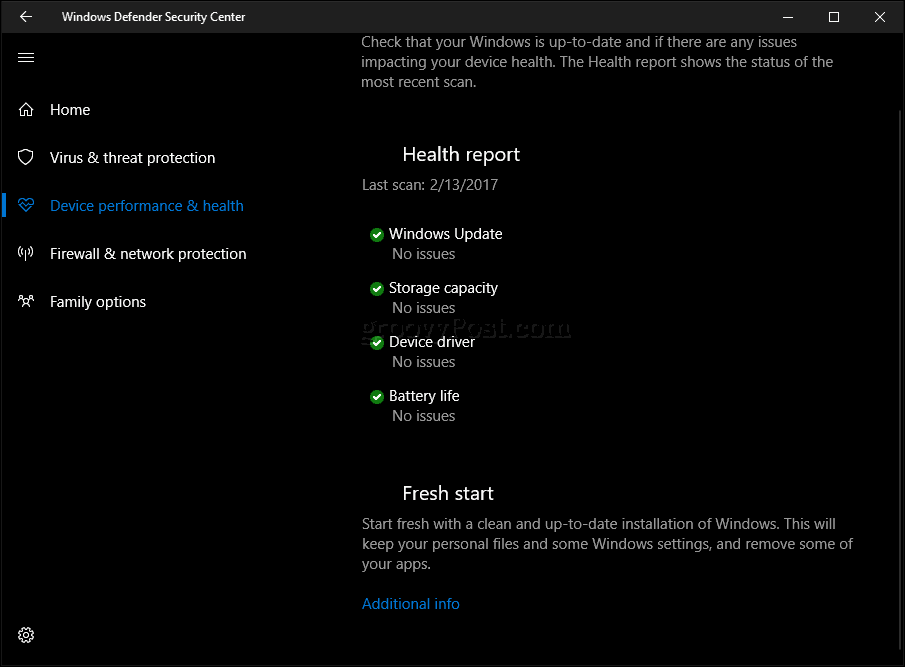
Klik Mulai, lalu baca deskripsi.
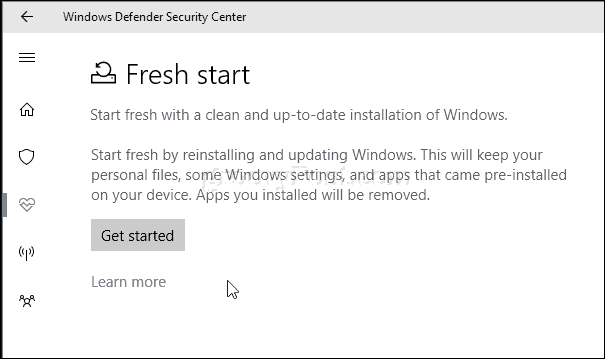
Pengguna harus memperhatikan, aplikasi desktop akan dihapus oleh Fresh Start, jadi pastikan Anda memiliki semua cakram aplikasi, kunci produk, dan nomor seri di sekitarnya. Contoh aplikasi desktop termasuk Microsoft Office (Word, Excel, PowerPoint), Adobe Creative Suite (Photoshop, Illustrator), Quickbooks dan Quicken. Juga, beberapa driver perangkat keras mungkin terpengaruh, demikian juga driver perangkat Anda di sekitarnya. Klik Selanjutnya.
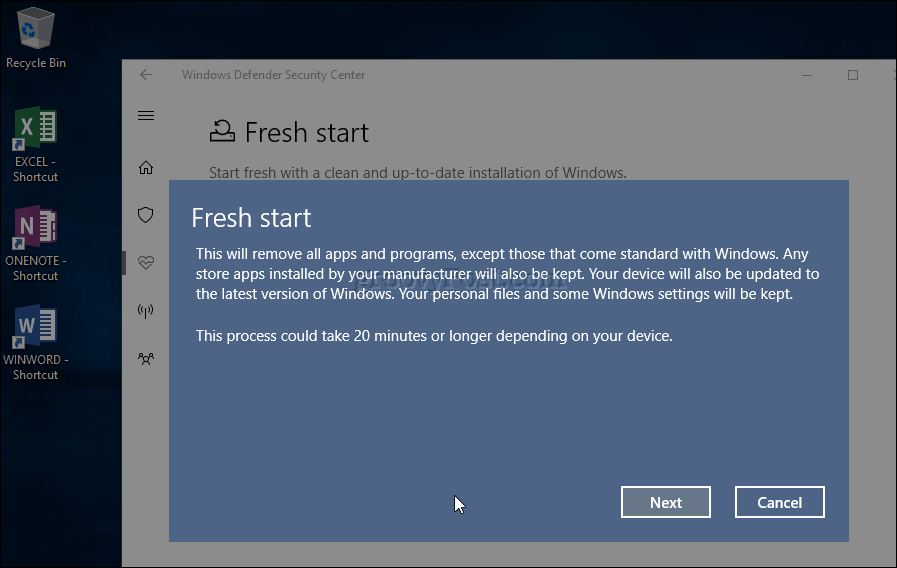
Tunggu sementara Fresh Start menjalankan pemindaian dan menentukan aplikasi mana yang akan dihapus.
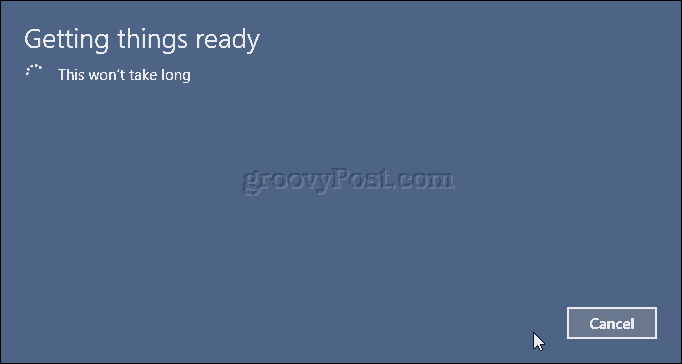
Dalam kasus saya, Fresh Start menunjukkan saya perlu menginstal ulang Microsoft Office.
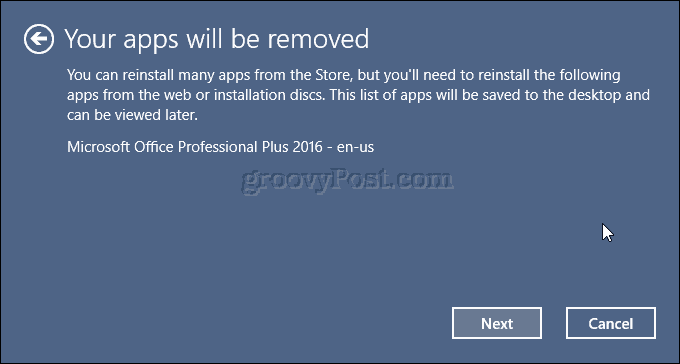
Ketika Anda siap, klik Mulai untuk memulai. Jika tidak, klik Batal, instalasi Anda tidak akan diubah.
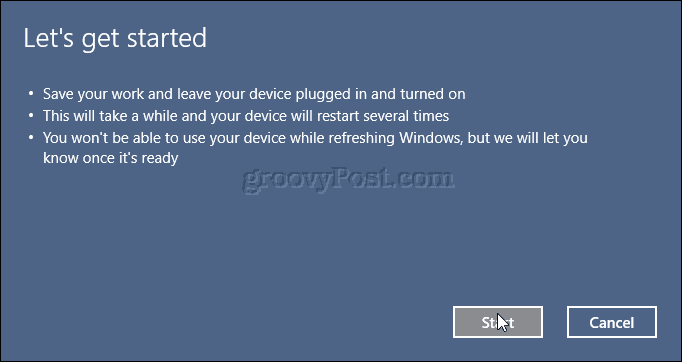
Prosesnya mungkin memakan waktu, jadi, duduk, rileks sementara prosesnya berlangsung.
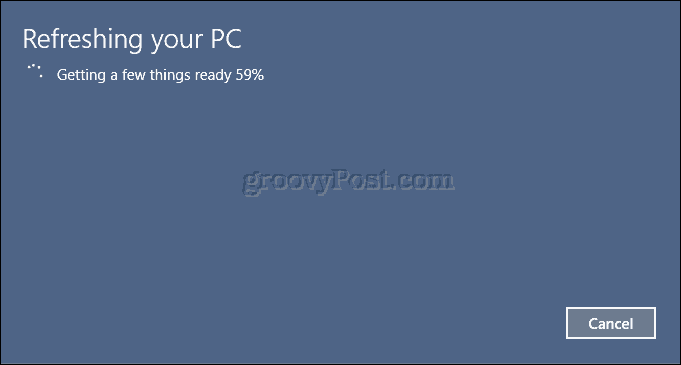
Windows 10 akan memulai kembali kemudian melanjutkan proses penyegaran.
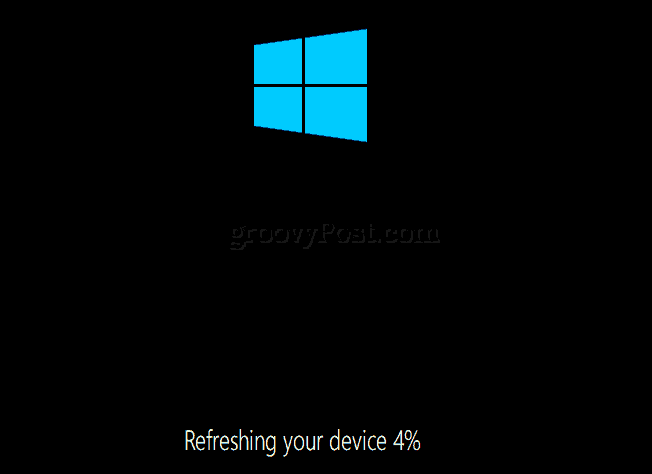
Setelah selesai, laporan aplikasi yang dihapus akan ditempatkan di desktop. Buka lalu gunakan sebagai panduan untuk menginstal ulang aplikasi yang dihapus.
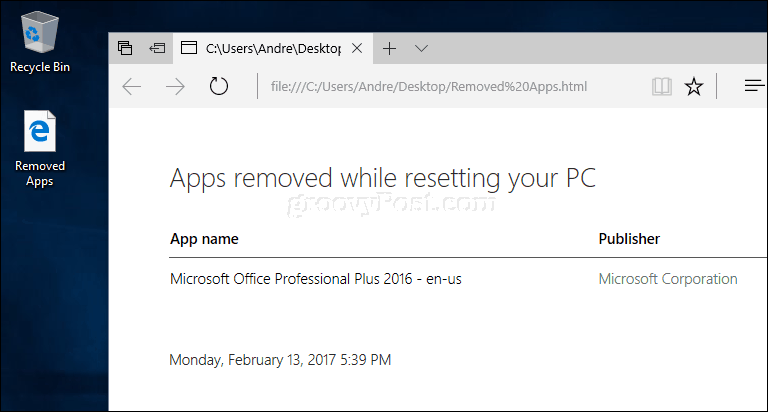
Apakah ada keuntungan menggunakan alat ini? Refresh atau Reset? Untuk pengguna yang menyukai pendekatan lepas tangan dan otomatis untuk melakukan pemasangan yang bersih, Alat Refresh mudah digunakan. Opsi Reset saat ini cenderung sedikit lebih verbose dan beragam dengan opsi termasuk survei.
Juga, kemampuan untuk menginstal build terbaru selama proses setup adalah nilai tambah. Satu-satunya hal yang harus Anda lakukan adalah menginstal ulang aplikasi Anda. Jika file Anda disinkronkan OneDrive, itu membuat proses lebih mulus. Untuk pengguna dengan bandwidth terbatas, ini mungkin pilihan yang tepat untuk Anda.
